会声会影2020如何制作拉幕式转场效果
1、电脑打开会声会影软件。
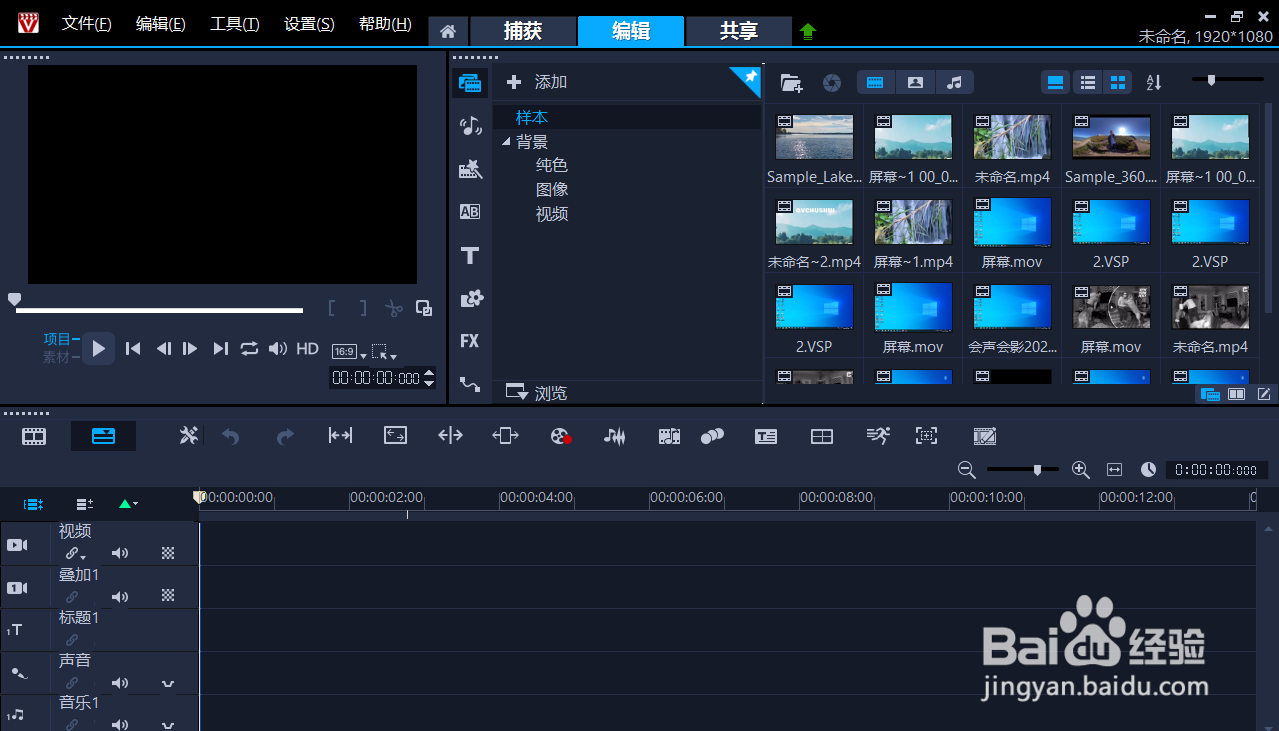
2、在库里用鼠标拖入两个视频片段到视频轨。
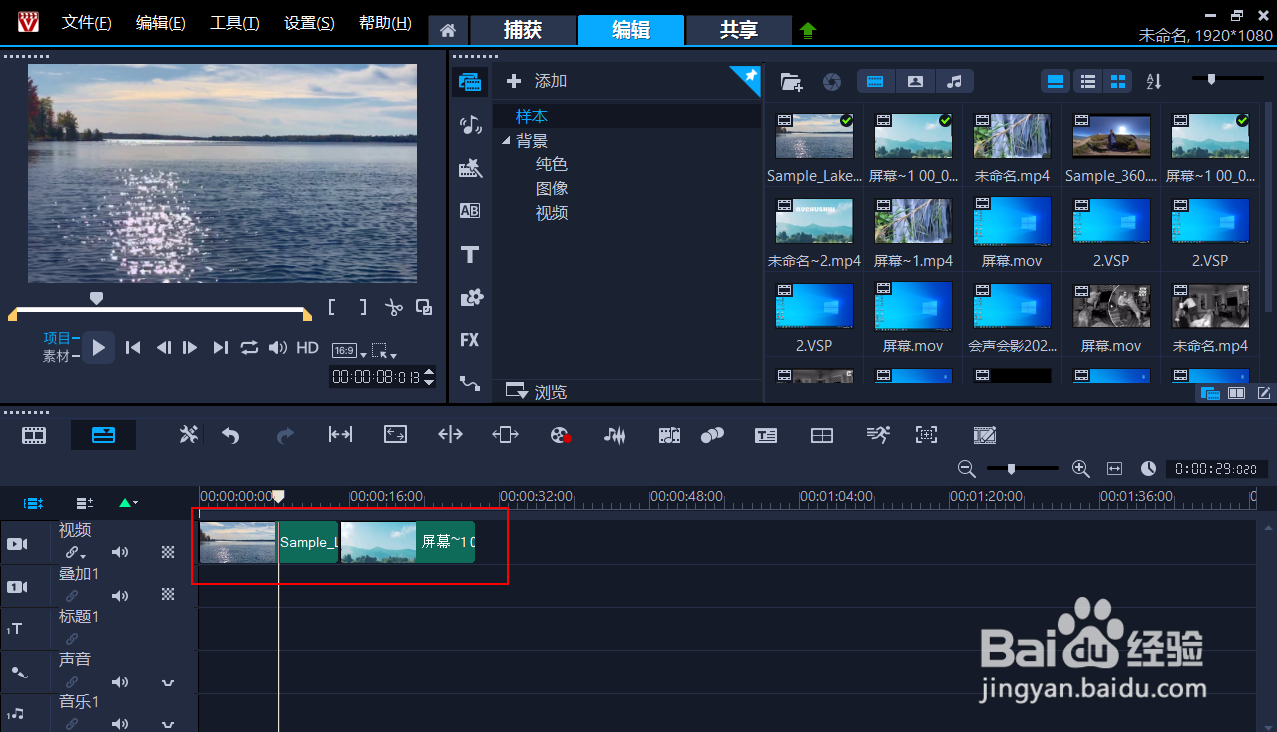
3、在背景点击纯色。选择红色拖入覆叠轨两个视频交接处左侧(如图所示)。
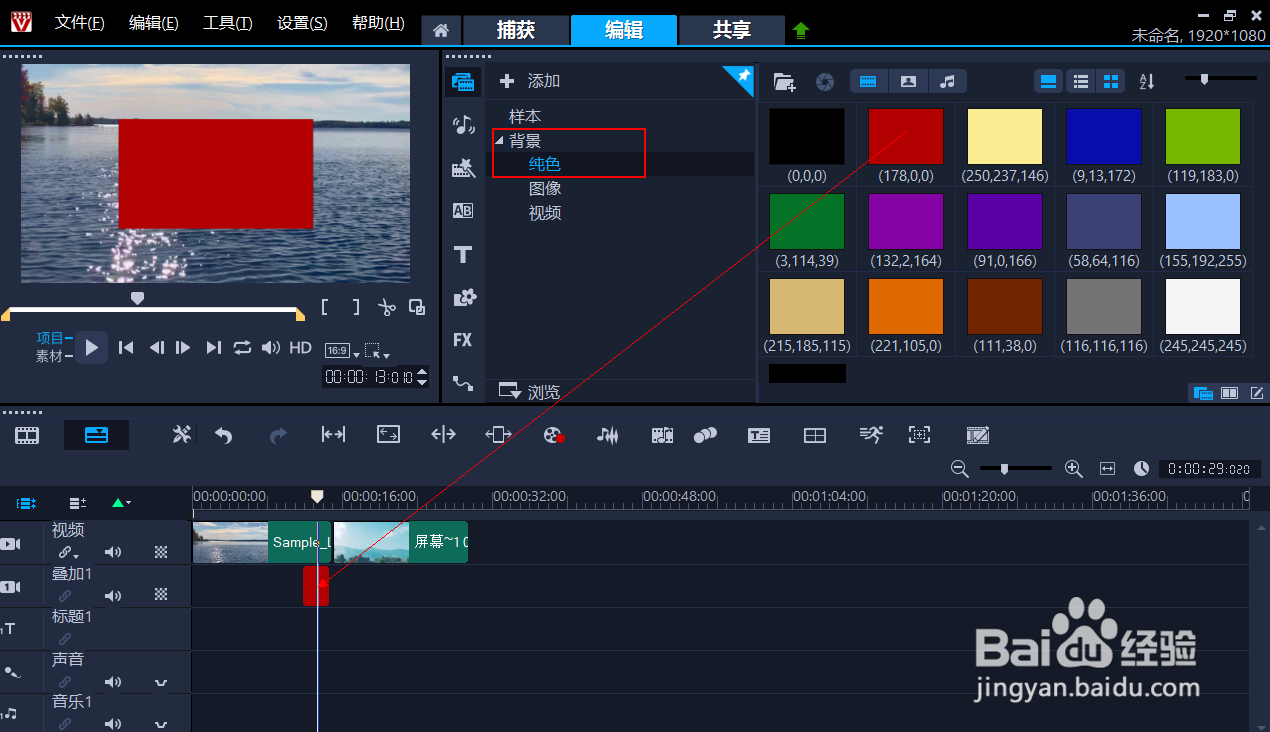
4、拖动屏幕红色部分的方框,铺满整个屏幕窗口。
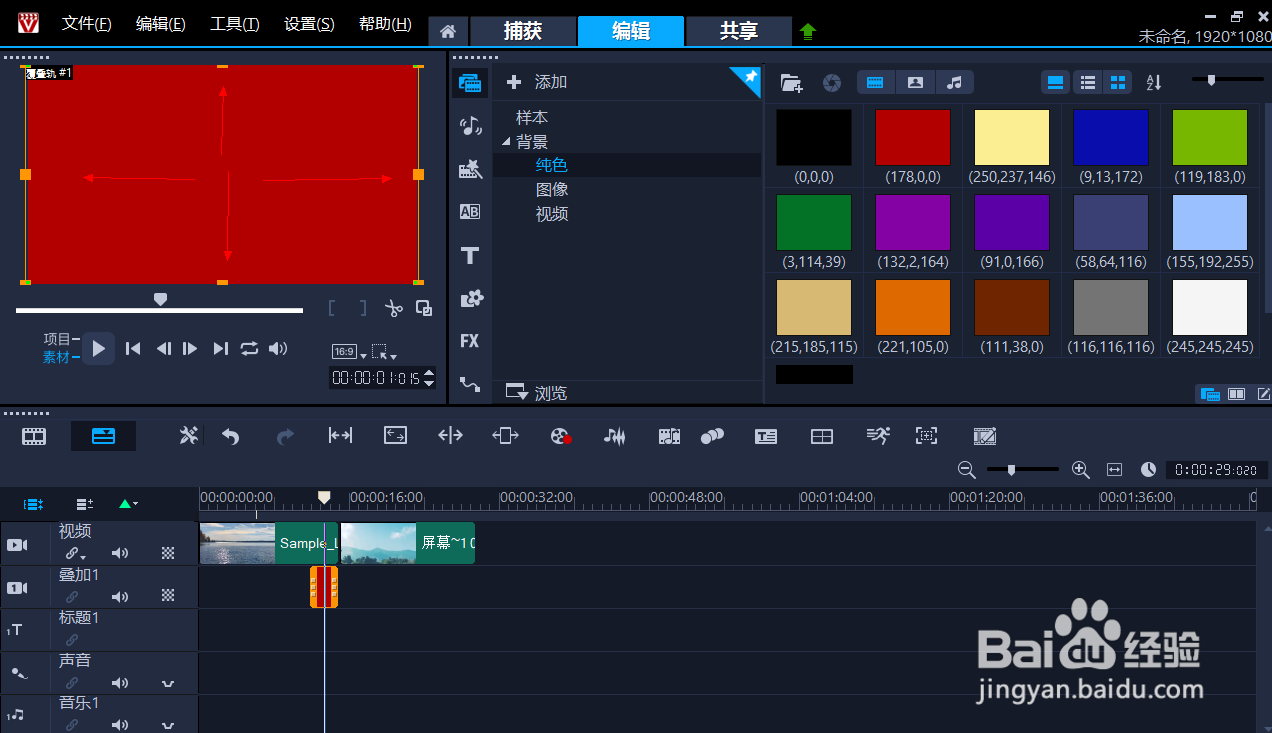
5、右键点击轨道上的红色背景,选择运动>自定义动作。
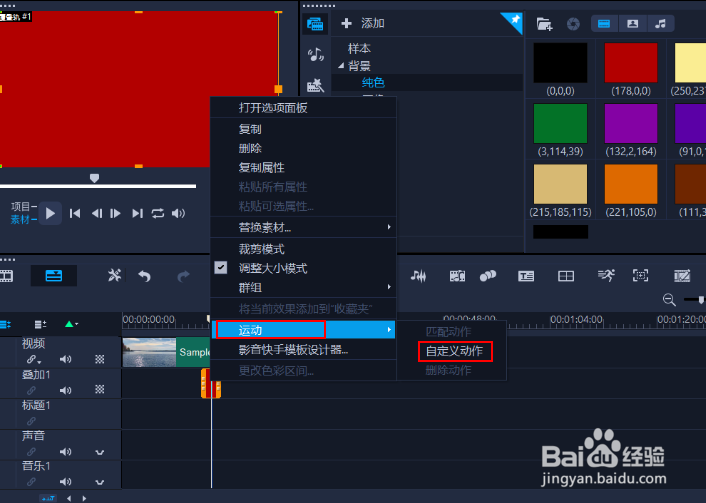
6、在出现的窗口里点击“位置”y轴右侧小三角,上移红色部分,直到全部隐藏(红色部分)。然后点击确定。

7、返回主页面后,继续右键点击轨道上的红色部分,选择复制。然后放在两个视频交界处的右侧(如图所示)。
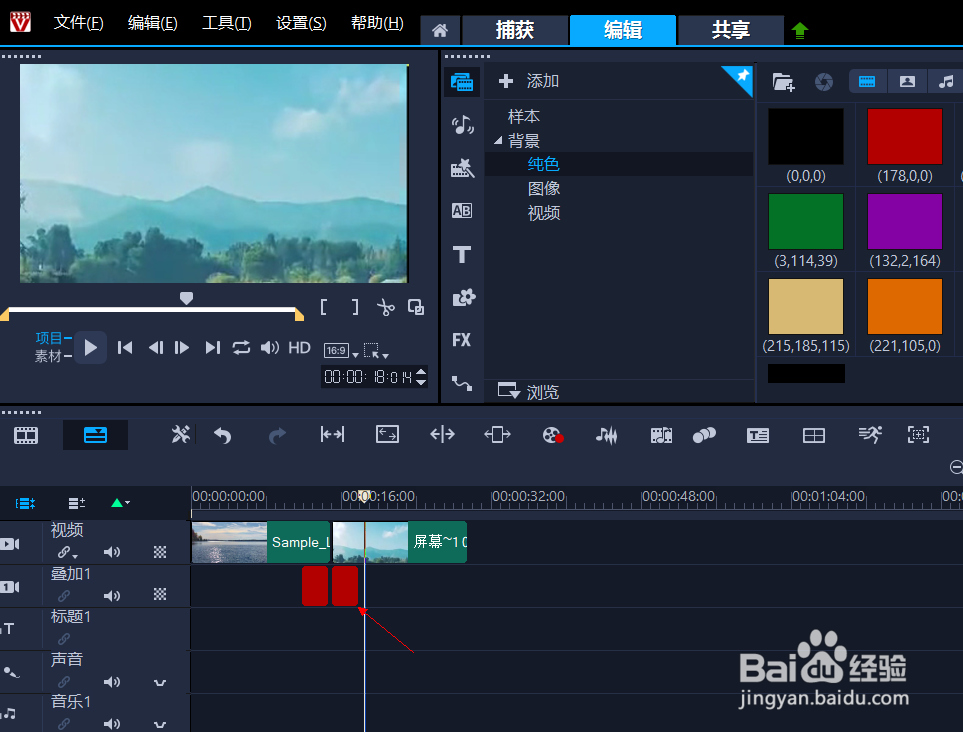
8、再次选择“自定义动作”,点击反转图标(如图所示),然后点击确定。
现在点击“播放”就会出现上下拉动的转场效果。

声明:本网站引用、摘录或转载内容仅供网站访问者交流或参考,不代表本站立场,如存在版权或非法内容,请联系站长删除,联系邮箱:site.kefu@qq.com。
阅读量:94
阅读量:29
阅读量:27
阅读量:97
阅读量:179